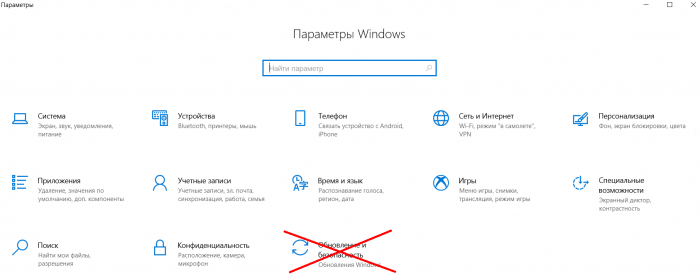Как отключить обновление Windows 10?
Пользователи, желающие узнать, как отключить обновление виндовс 10, могут использовать как внутренние средства системы, так и стороннее ПО. Для решения задачи достаточно выбрать один из предложенных ниже способов и избавиться от обновлений системы на время или навсегда.
К сожалению, не каждое нововведение приносит желаемый результат. Иногда производитель выпускает недоработанное обновление, которое конфликтует с установленным софтом и вызывает ошибки. Однако, большинство мелких обновлений, направлено не столько на модернизацию, сколько на устранение уже имеющихся багов. Некоторые из них устраняют ошибки предыдущих версий и улучшают быстродействие ОС. Таким образом, отказавшись от обновления, вы избегаете большинства полезных усовершенствований.
Если нет необходимости узнать, как отключить обновления виндовс 10 навсегда, то просто перекройте доступ к этой функции на время с возможностью его снова включить. Это оставит право обновлять операционку до более стабильной версии.
Как отложить обновление Windows 10?
Этот вариант подходит для случаев, когда достаточно прекратить обновление системы сроком максимум на месяц.
- Вам необходимо попасть в «Обновление и безопасность». Для этого в меню «Пуск» зайдите во вкладку «Параметры» (значок шестеренки), найдите соответствующую строку.
- В появившемся окне отыщите пункт «Приостановить на 7 дней» или перейдите к строчке «Дополнительные параметры», щелкните на нее. В этой вкладке прокрутите в нижнюю область окна и выберите нужную дату в выпадающем списке «Приостановка обновлений».
Как отключить обновление Windows 10 навсегда
Есть три пути решения данной задачи. Рассмотрим каждый вариант по-отдельности.
Отключение поиска обновлений
Этот шаг необходим, чтобы выключить функцию автоматического запуска службы Центра обновления и поиска наличия новых обновлений.
- В поиске введите «Планировщик заданий».
- Появится окно, в левой колонке которого располагается перечень библиотек. Пройдите путь Microsoft – Windows – Windows Update. В центральном поле найдите задачу Scheduled Start.
- Нажмите на команду правой кнопкой мыши, выберите пункт «Отключить».
- Вернитесь к левой панели с библиотеками и найдите строчку Update Orchestrator.
- В центре окна вы увидите список задач. По аналогии с пунктом 3 отключите две строчки: Scheduled Scan и Scheduled Static Task.
- Перезапустите ПК.
Несмотря на отключение поиска обновлений, вы можете вручную обновлять систему в Центре обновлений Windows. Как отключить именно его мы рассмотрим ниже.
Отключение usoclient.exe
Клиент usoclient.exe занимается поиском новых обновлений. При его деактивации вы также сможете устанавливать обновления вручную через Центр обновлений Windows.
- В поиске введите «Командная строка». Вам необходимо открыть от имени администратора. Для его нажмите на строку правой кнопкой мыши и кликните на соответствующую строчку.
- В черном окне введите команду «takeown /f c:\windows\system32\usoclient.exe /a» (кавычки не нужны) и подтвердите действие. Команда откроет права доступа к папке c:\windows\system32.
- Перейдите по этому адресу и найдите клиент с названием usoclient.exe.
- Нажмите на него правой кнопкой мыши и откройте «Свойства».
- Во вкладке «Безопасность» в центре окна найдите кнопку «Изменить» (на ней изображен щит).
- Появится список групп пользователей. В каждой строчке снимите права на разрешение. Нажмите «Применить» и «Ок».
- Перезапустите ПК.
Отключение Центра обновлений Windows
- В поиске наберите «Службы».
- В запустившимся приложении появится длинный алфавитный список. Выберите из него «Центр обновления Windows». Служба откроется, если кликнуть по названию дважды.
- Откроется окно свойств. Нажмите «Остановить».
- В появившемся окне выберите тип запуска – «Отключено».
- Не покидая рабочего окна, перейдите во вкладку «Восстановление». Появится список-перечисление сбоев (первый, второй и последующие). В каждой строке выберите «Не выполнять никаких действий».
- Во вкладке «Вход в систему» поставьте галочку напротив «Учетная запись» и перейдите по пути «Обзор» – «Дополнительно» – «Поиск».
- Найдите в выпавшем перечне строчку «Гость». Учетная запись отобразится в соответствующей строчке.
- Не покидая окна, вы можете удалить или изменить пароль. После завершения всех манипуляций нажмите «Применить» и «Ок».
- Перезапустите ПК.
Как откатить обновление Win 10?
Производитель выпускает обновления довольно часто. Небольшие исправления приходят до двух раз в месяц, более крупные – до двух раз в год. Бывают случаи, когда после автоматической установки софт работает хуже или выдает ошибку. Решить эту проблему можно, если узнать, как откатить обновление виндовс 10 до точки восстановления.
- В строке поиска введите «Панель управления» и откройте её.
- Выберете раздел «Восстановление».
- В открывшемся окне найдите «Настройка восстановления системы» (третий пункт). Появится вкладка «Защита системы».
- Нажмите «Восстановить». Система предложит выбрать одну из точек восстановления: из списка автоматически созданных точек или тех, которые были созданы самим пользователем. По умолчанию галочка будет стоять на последней точке восстановления (рекомендуемое). Выберите нужный пункт и нажмите «Далее» – «Готово».
- Компьютер перезагрузится автоматически.
Работать с софтом становится проще, когда вы уверены в его качестве и оригинальности. В интернет-магазине SoftMonster можно купить лицензионную Windows 10 в Москве и в России и пользоваться стабильной операционкой с официальной поддержкой производителя. Мы гарантируем быструю отправку ключей в любую точку России и доступные цены на лицензионный софт. Обращайтесь к нашим менеджерам, чтобы выбрать необходимую редакцию и приобщиться к обществу защищенных пользователей с открытым доступом к полному функционалу ОС.